Lakukan beberapa prosedur pemecahan masalah untuk memperbaiki pesan kosong di aplikasi Pesan di iPhone Anda, termasuk memulai ulang aplikasi, menonaktifkan iMessage, dan memperbarui perangkat lunak ponsel Anda, antara lain. Sebelum melanjutkan dengan prosedur ini, mulai ulang ponsel Anda dan verifikasi bahwa Anda terhubung ke jaringan data seluler.
Mulai ulang Aplikasi Pesan
Langkah 1
Ketuk Tombol Home dua kali untuk membuka layar multitasking, yang menampilkan daftar semua aplikasi yang sedang berjalan di iPhone Anda.
Video Hari Ini
Langkah 2

Kredit Gambar: Gambar milik Apple
Gesek melalui aplikasi untuk menemukan Pesan lalu geser ke Gambar mini aplikasi pesan ke atas untuk keluar dari aplikasi.
Langkah 3
Buka aplikasi Pesan lagi dan hapus utas yang berisi pesan kosong. Mulai percakapan baru dengan orang yang menerima pesan kosong dari Anda.
Peringatan
Percakapan pesan teks yang dihapus tidak dapat dipulihkan, jadi lanjutkan dengan hati-hati. Ambil tangkapan layar dari pesan teks apa pun yang ingin Anda simpan untuk tujuan referensi. Untuk mengambil tangkapan layar, tahan tombol
Daya/Tidur tombol dan kemudian tekan tombol Rumah tombol.Nonaktifkan dan aktifkan kembali iMessage
Langkah 1
Buka aplikasi Pengaturan dan ketuk Pesan pada menu utama untuk membuka layar pengaturan Pesan.
Langkah 2

Kredit Gambar: Gambar milik Apple
Beralih virtual iMessage matikan lalu nyalakan lagi untuk membangun kembali koneksi Anda ke layanan iMessage.
Setel Ulang Pengaturan Jaringan
Langkah 1
Buka aplikasi Pengaturan dan ketuk Umum untuk membuka layar Pengaturan umum.
Langkah 2
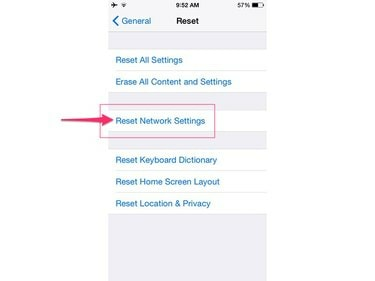
Kredit Gambar: Gambar milik Apple
Mengetuk Mengatur ulang lalu sentuh Setel Ulang Pengaturan Jaringan untuk membangun kembali pengaturan jaringan default iPhone Anda.
Lakukan Hard Reset
Lakukan hard reset pada iPhone Anda untuk memulai ulang semua aplikasi dan layanannya dan untuk membangun kembali konektivitas jaringan.
Langkah 1
Tahan keduanya Daya/Tidur tombol di sisi kanan perangkat dan Rumah tombol hingga logo Apple muncul di layar.
Langkah 2
Lepaskan kedua tombol dan tunggu perangkat dimulai ulang.
Perbarui Perangkat Lunak iPhone Anda
Menginstal versi terbaru sistem operasi iOS dan mengunduh patch terbaru untuk masing-masing aplikasi dan layanan membantu memastikan Anda selalu mendapatkan perbaikan terbaru untuk masalah. Pembaruan ini juga dapat menyertakan tambalan dari operator Anda, yang terkadang dirilis untuk mengatasi masalah perpesanan.
Hubungkan iPhone Anda ke pengisi dayanya sebelum memperbarui perangkat untuk memastikan perangkat memiliki pasokan daya yang konstan selama proses pembaruan.
Langkah 1
Buka aplikasi Pengaturan, ketuk Umum lalu pilih Pembaruan perangkat lunak.
Langkah 2
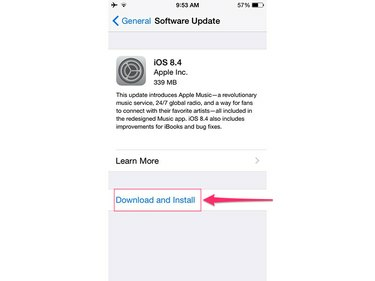
Kredit Gambar: Gambar milik Apple
Mengetuk Unduh dan pasang lalu ketuk Install untuk mengonfirmasi bahwa Anda ingin menginstal semua pembaruan terbaru yang tersedia untuk ponsel Anda.




